永中office设置文档的只读模式的教程
2023-07-04 14:02:38作者:极光下载站
永中office顾名思义是一款办公软件,其中向用户提供了文字处理、电子表格制作和简报制作等应用,为用户带来了许多的便利和好处,能够有效解决用户遇到的编辑问题,也因此吸引了不少的用户前来下载使用,当用户在使用永中office软件时,想要将其中正在编辑的文档文件设置为只读模式,用户应该怎么来操作实现呢,首先这个问题用户需要在菜单栏中找到保护文档选项,接着将其编辑权限设置为只读模式,随后设置后文档保护密码即可解决问题,那么接下来就让小编来向大家分享一下永中office设置文档只读模式的方法步骤吧。
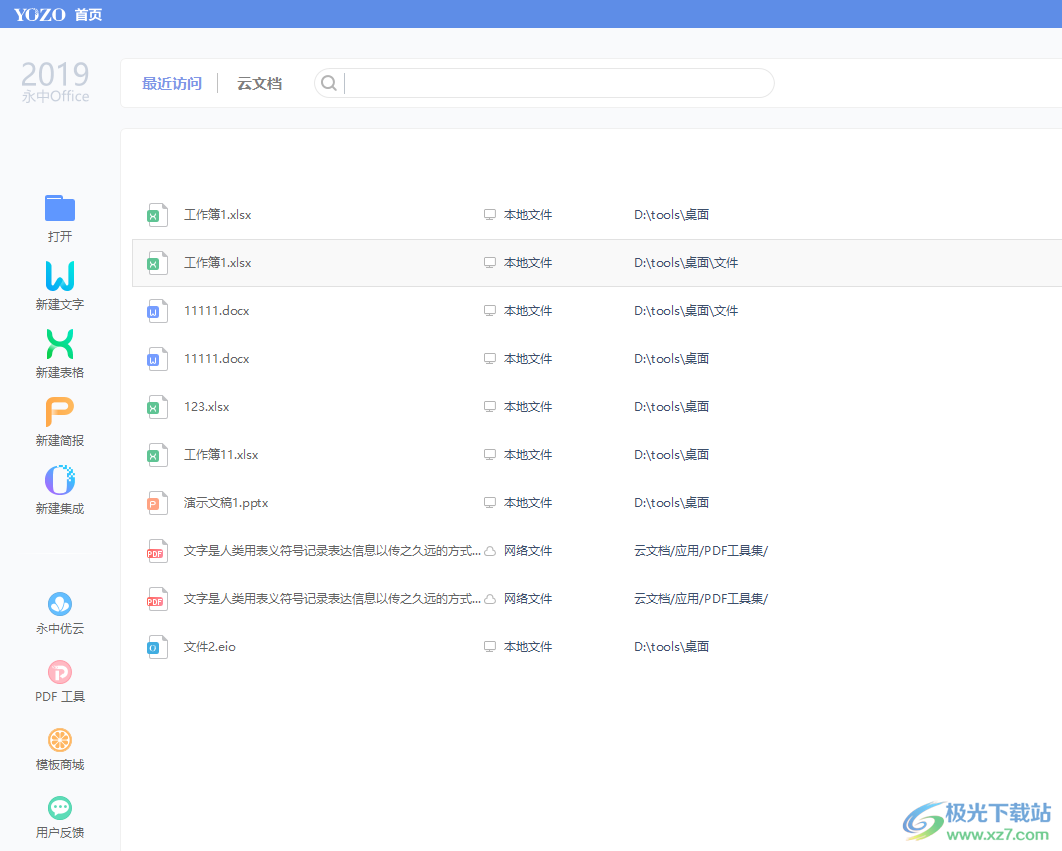
方法步骤
1.首先在电脑上打开永中office软件,并进入到页面上,可以看到各种文件列表,用户选择需要设置的文件选项
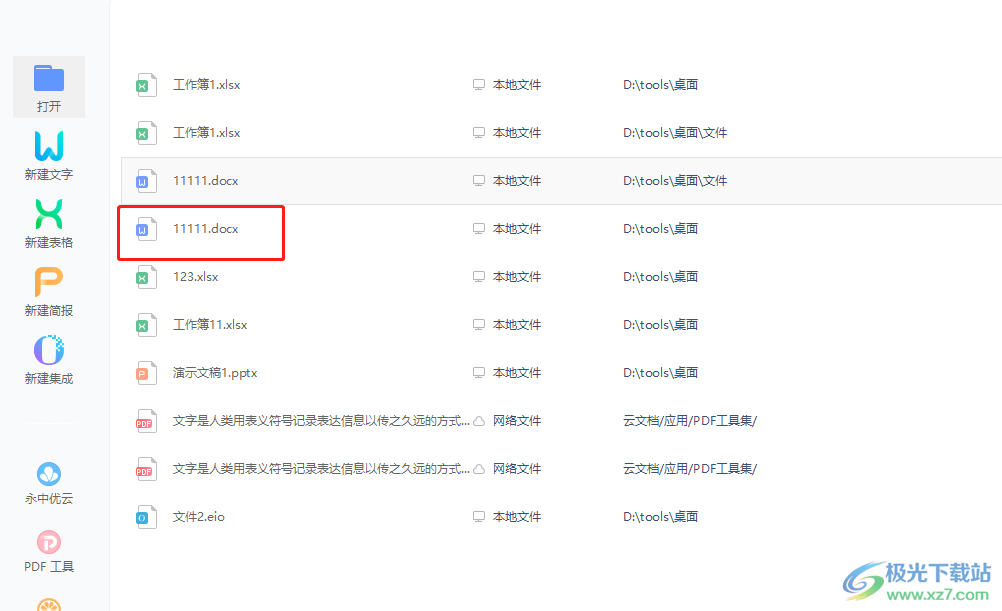
2.接着进入到文档文件的编辑页面上,用户需要点击菜单栏中的审阅选项,将会显示出相关的选项卡,用户选择其中的保护文档选项

3.在打开的保护文档窗口中,用户将编辑限制设置为未做任何更改(只读)选项,然后按下其中的是,启动强制保护选项
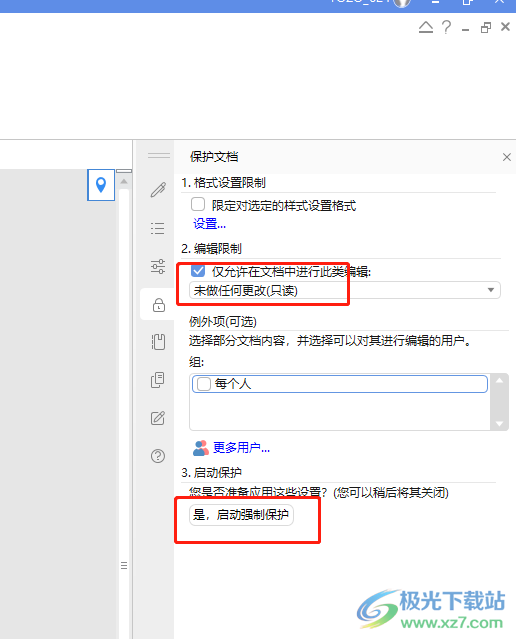
4.用户来到启动保护窗口中,用户根据需求在新密码方框和确认新密码方框中输入密码并按下确定按钮即可
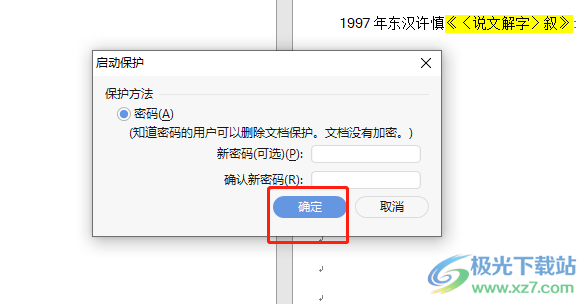
5.设置完成后,用户关闭文档并再次打开文档,就会发现弹出来的密码窗口,如图所示,若不输入密码,当下显示的文档是在只读模式状态下,无法进行更改

以上就是小编对用户提出问题整理出来的方法步骤,用户从中知道了简单的在菜单栏中找到保护文档功能,接着将编辑权限设置成只读模式,随后设置好文档密码来启动保护即可解决问题,因此有需要的用户可以跟着小编的教程操作起来,一定可以解决好大家的问题的。
